|
Wij gaan beginnen met de les/Open je kleurenpalet
- Eigenschappen van materiaal: zet de voorgrondkleur op : #35725e-en de achtergrondkleur op: #103a2b
1. Open je achtergrondafbeelding:''steampunk_fond_25''- Laag maken van achtergrondlaag. Hier gaan wij op werken .Venster Dupliceren= Raster 1
2. Effecten- Textuur effecten-Textuur en neem: ''yello056''
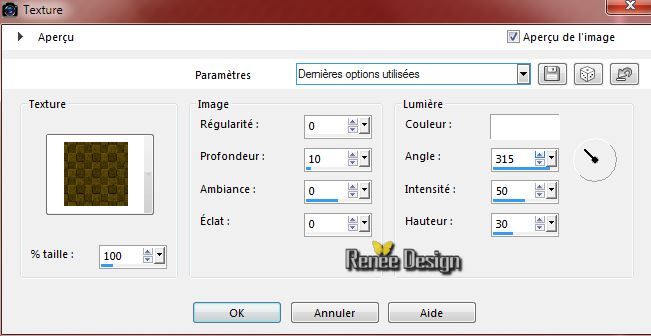
3. Lagen- Duplceren
4. Effecten- Filter Vanderlee Unplugged X-Radar Kleur: #317d6e
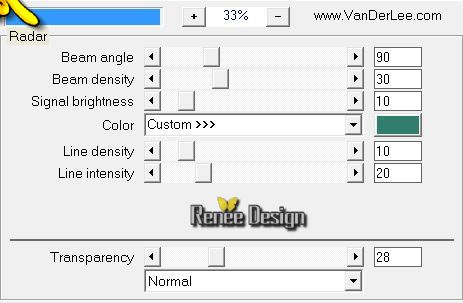
5. Effecten -Geometrische effecten - Perspectief verticaal- Vervorming op 50 vink bij Transparant
6. Effecten-Filter - Unlimited 2.0 -
Italian Editors Effect -Picture in Picture 186/220
7. Effecten- Filter Transparency- Eliminate White
- Activeer de onderste laag in het lagenpalet=Raster 1
8.
Selecties-Selectie laden/opslaan-selectie laden van af schijf en neem selectie ''ST_25_1'
9.
Selecties- Laag maken van de selectie
10.
Lagen- Schikken- Vooraan verplaatsen
11.
Selecties- Wijzigen- Selectieranden selecteren met deze instellingen
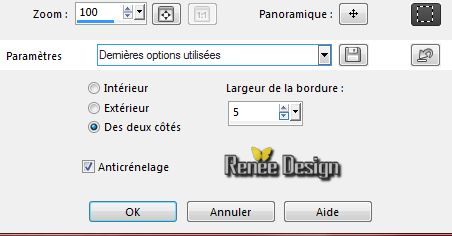
-
Gereedschap Vlakvulling: vul de selectie met de achtergrondkleur #103a2b
12. Effecten-Filter - Eyecandy 5 Impact - Brushed metal
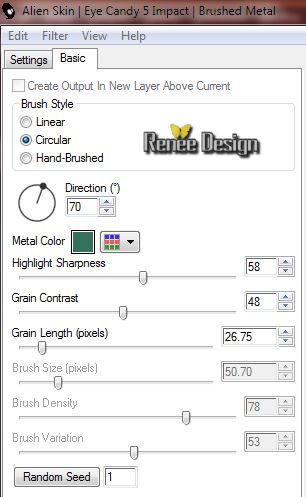
- Selecties- Niets selecteren
13. Effecten- Plugins - Unlimited 2.0
-Factory Gallery A- Kaleidoscope II
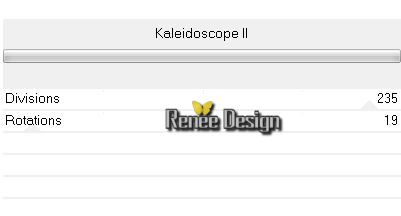
14.
Lagen- Samenvoegen- Omlaag samenvoegen
15. Effecten- Plugins- Unlimited 2.0
- Factory gallery B - Circulator 2
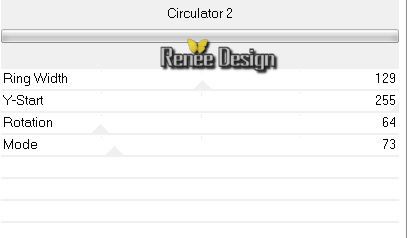
16.
Selecties-Selectie laden/opslaan-selectie laden van af schijf en neem selectie "ST_ 25_2''
17.Selecties- Omkeren -Delete

Selecties- Niets selecteren
18.
Effecten- Filter - Unlimited 2.0- Factory Gallery A - Marble
Madness One / 26/0/0/0
19.
Lagen- Dupliceren
20.
Lagenpalet: zet de mengmodus op Bleken
21.
Effecten- Randeffecten- Sterker accentueren
-Lagenpalet: activeer de laag er onder (kopie van raster 1)
22.
Effecten- Filter Mura's Meister -Perspective
Tilling - Klik eerst op reset en dan neem je de standaardinstellingen
23.
Gereedschap Verplaatsen (K) druk omlaag tot
525 pixels
- Activeer de bovenste laag in het lagenpalet
24.
Lagen-Nieuwe rasterlaag
-
- Gereedschap Vlakvulling: vul de laag met wit
25.
Lagen- Nieuwe maskerlaag uit afbeelding en neem masker :''
masque_steampunk_25.jpg''

-Masker groep verwijderen
-
Lagen-Samenvoegen- Groep samenvoegen
26.
Effecten- Randeffecten- Sterker accentueren
-Dit is het lagenpalet
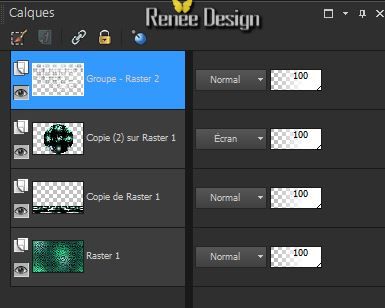
-
Blijf op de bovenste laag in het lagenpalet
-
Met de voor en achtergrondkleur bij punt 1
27.
Maak van de voor en achtergrondkleur een radiaal verloop met deze instellingen
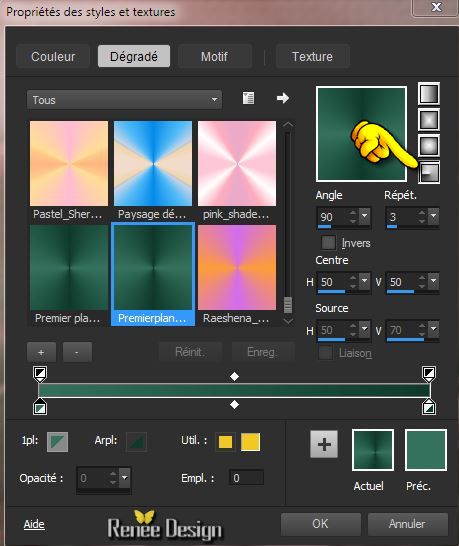
28.
Lagen-Nieuwe rasterlaag
29.
Selecties-Selectie laden/opslaan-selectie laden van af schijf en neem selectie " ST_25_3''
30.
Gereedschap Vlakvulling: vul de selectie met het verloop
-
Selecties- Niets selecteren
31.
Effecten- Filter - Unlimited 2.0 - Simple - Quarter Corner -met de standaardinstellingen
32. Effecten- Filter - Unlimited 2.0
- Simple - Pizza Slice Mirror
33. Gereedschap Selectie- Aangepaste selectie met deze instellingen

-
DELETE
-
Selecties- Niets selecteren
34.
Effecten-Afbeeldingseffecten- Naadloze herhaling met deze instellingen
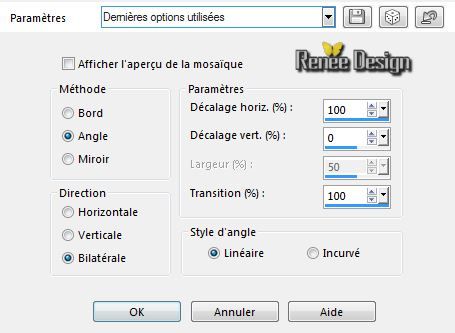
35.
Effecten- Vervormingseffecten-Wind 82 ° naar links
36.
Effecten- Vervormingseffecten-Wind 100° naar rechts
37.
Effecten- Filter Flaming Pear -Flood met deze instellingen
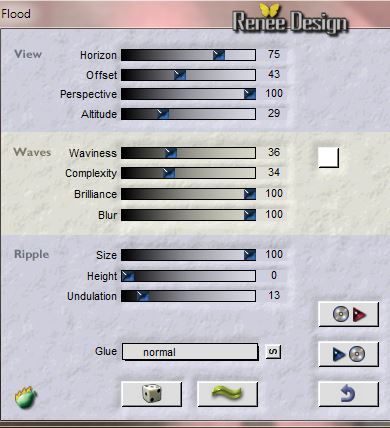
38.
Open de tube ''Renee_tube-steampunk_25.pspimage''
-Afbeelding- Spiegelen
-
Bewerken- Kopiëren- Bewerken- Plakken als nieuwe laag
39.
Effecten- Afbeeldingseffecten- Verschuiving met deze instellingen
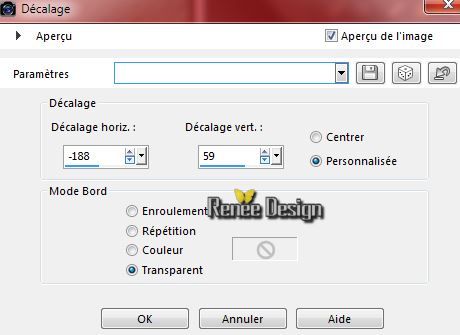
-
Zet de laagdekking van deze laag op 91%
40. Open deze tube
''a-dozi's-metal-round-14.pspimage''
-
Bewerken- Kopiëren- Bewerken- Plakken als nieuwe laag -
(Plaats zie grote voorbeeld )
41.
Effecten- Filter - Unlimited 2.0 - Colors -Photocopy-Photocopy op
148
42.
Lagenpalet: zet de mengmodus op Hard Licht en de laagdekking op 100%
43.
Open deze tube "image2_steampunk_25"
-
Bewerken- Kopiëren- Bewerken- Plakken als nieuwe laag en plaats
44. Effecten- Filter EyeCandy 5 Impact -Bevel-Tab- Settings- User Settings en neem mijn voorinstelling-"steampunk_25_bevel''
45.
Effecten- Filter Graphic Plus - Cross Shadow met deze instellingen
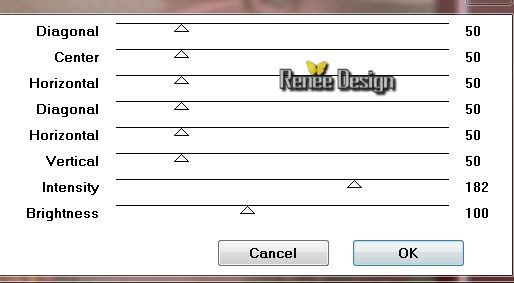
46.
Open deze tube ''image_1_steampunk25''
-
Bewerken- Kopiëren- Bewerken- Plakken als nieuwe laagen plaats naar rechts (kijk op de grote afbeelding )
47.
Effecten- Filter Graphic Plus - Cross Shadow
(met dezelfde instellingen )
48.
Open deze tube "image3_steampunk_25.pspimage"
-
Bewerken- Kopiëren- Bewerken- Plakken als nieuwe laag
- Niet meer verschuiven het staat meteen goed
49.
Open deze tube ''Renee_tube_draps''- Bewerken- Kopiëren- Bewerken- Plakken als nieuwe laag (Plaats zie voorbeeld )
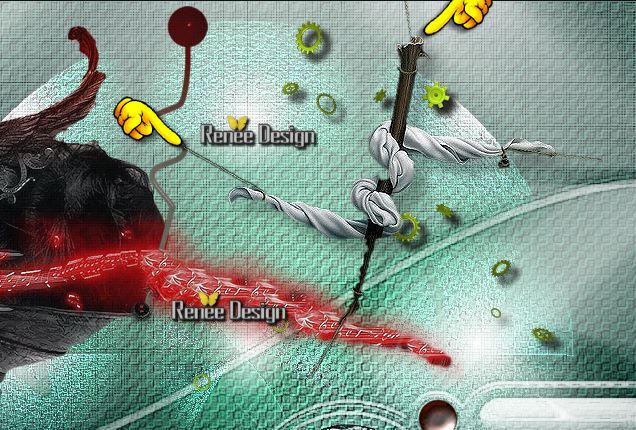
50.
Lagen- Schikken-2x omlaag verplaatsen
51. Effecten- Filter EyeCandy 5 Impact -Black-light Tab- Settings- User settings en neem mijn voorinstelling-
''ST_25_Blacklight"
52.
Lagen- Samevoegen- Zichtbare lagen samenvoegen
53.
Afbeelding- Randen toevoegen met 1 pixel zwart
54.
Afbeelding- Randen toevoegen met 50 pixels wit
55.
Afbeelding- Randen toevoegen met 1 pixel zwart
56.
Afbeelding- Randen toevoegen met 25 pixels wit
57. Gereedschap Toverstok: selecteer de witte rand met de 25 pixels
58.
Effecten- Filter -VM Instant Art - Steel Mesh
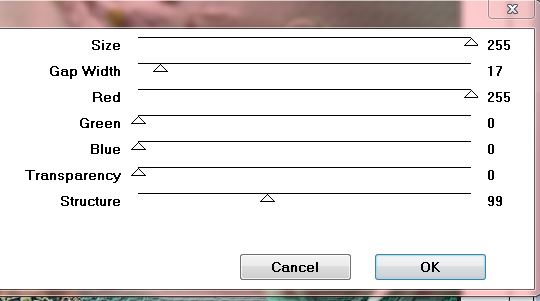
59.
Selecties- Omkeren
60.
Effecten-Filter -AAA Frame Foto Frame

Selecties- Niets selecteren
61.
Open de tube tekst en plak als nieuwe laag/Of schrijf zelf je tekst. Lettertype zit bij het materiaal en neem: ''Janworx-Gears
''
62.
Afbeelding- Formaat wijzigen met 995 pixels Breedte
Opslaan als JPG
De les is klaar. Ik hoop dat jullie er net zoveel plezier mee hadden als ik met het schrijven van deze les.
Renée
Deze les werd geschreven door Renée 01/11/2014
Uitgave op
11/2014
* Elke gelijkenis met een andere bestaande les berust op puur toeval *
Vergeet onze vertalers/tubers/testers niet te bedanken die achter de schermen werken
Bedankt Renée
*
|